
Hãy nhập câu hỏi của bạn vào đây, nếu là tài khoản VIP, bạn sẽ được ưu tiên trả lời.


Tham Khảo:
Có thể sử dụng các công cụ như Canva để thêm văn bản vào ảnh. Và có thể tải lên hình ảnh của mình hoặc kéo và thả tệp vào phần này. Sau đó, có thể chọn biểu tượng chữ A để thêm hộp văn bản hoặc chọn trong số các kiểu kết hợp phông chữ và kiểu định dạng khác nhau để thêm vào ảnh.
Nếu muốn sử dụng phần mềm trên máy tính của mình, có thể sử dụng các phần mềm như Photoshop hoặc GIMP để thêm văn bản vào ảnh.

1) Nên tạo vùng và vẽ trong đó để tránh các hình vẽ bị di chuyển sai lệch so với bố cục hình vẽ mà ta đã thực hiện
2) Sau khi chèn một hình cơ bản thì không thể thay đổi hình dạng của nó.
3) Chỉ có thể chèn vào văn bản những hình ảnh đã lưu sẵn trên máy tính đang dùng.
4) Có thể chèn được ảnh vào trong khung và vẽ để kết hợp với các hình vẽ cơ bản tạo được hình như mong muốn.

tin 8 bạn à
Ở trong tài liệu nghề phổ thông Nghề tin học ứng dụng lớp 8 nhé

Tham khảo!
- Thêm phần đầu trang: Insert → Header → Chọn mẫu đầu trang và nhập nội dung.
- Thêm phần chân trang: Insert → Footer → Chọn mẫu chân trang và nhập nội dung.
- Tạo danh sách dạng liệt kê:
+ Tạo danh sách dạng liệt kê có thứ tự cho mục in đậm ở hình 2.
Bước 1: Đặt con trỏ soạn thảo vào mục cần tạo danh sách liệt kê.
Bước 2: Chọn thẻ Home.
Bước 3: Chọn nút Numbering.
+ Tạo danh sách dạng liệt kê bằng kí hiệu đầu dòng cho các đoạn văn bản trong các mục in đậm thứ 2 và thứ 3.
Bước 1: Đặt con trỏ soạn thảo vào mục cần tạo danh sách liệt kê.
Bước 2: Chọn thẻ Home.
Bước 3: Nháy chuột vào mũi tên bên phải nút Bullets.
Bước 4: Chọn trong danh sách kí hiệu được mở ra để chọn kí hiệu đầu dòng.

Em cần thêm biến diện tích.
Em đặt tên là dientich.
Cách tạo biến dientich:
1.Chọn nhóm lệnh Variables.
2. Nháy chọn nút Make a Variable.
3. Ở cửa sổ New Variable gõ tên biến dientich.
4. Nháy chọn OK.

a) Vẽ hình bằng mẫu có sẵn:
Bước 1: Mở bảng Insert.
Bước 2: Chọn nút lệnh Shapes.
Bước 3: Chọn một mẫu có sẵn.
Bước 4: Khi con trỏ chuột có dạng dấu (+), thực hiện kéo thả chuột trên trang văn bản để vẽ hình tại vị trí mong muốn.
b) Co dãn hình vẽ, hình ảnh:
Co dãn hình vẽ: Chọn hình vẽ; Di chuyển con trỏ chuột vào nút tròn ở cạnh hoặc góc hình vẽ; Khi con trỏ chuột chuyển sang mũi tên hai chiều, thực hiện kéo thả chuột để thay đổi kích thước hình vẽ.
Co dãn hình ảnh: có thể thực hiện co dãn hình ảnh bằng cách kéo thả nút tròn ở góc (không giữ phím Shift).
Tham khảo!

- Thay đổi thứ tự các bước trong thuật toán mô tả kịch bản ở Hình 1 để tạo ra một thuật toán khác.
Bước 1. Đặt nhân vật Mèo đứng bên trái căn phòng
Bước 2. Nhân vật Mèo kêu: “Lò sưởi ở đâu nhỉ?”
Bước 3. Nhân vật Mèo chạy một đoạn (10 bước)
Bước 4. Nhân vật Mèo kêu: “Không có cái nào!”
Bước 5. Nhân vật Mèo kêu: “Grừ, Grừ… lạnh quá!”

Xoay bức ảnh Biển lặng:
Bước 1: Mở tệp ảnh Biển lặng.
Bước 2: Chọn công cụ Move Selected Pixels.
Bước 3: Nháy chuột vào bức ảnh để chọn bức ảnh.
Bước 4: Chọn tâm quay (bức ảnh sẽ xoay quanh điểm này). Mặc định tâm quay ở vị trí chính giữa bức ảnh. Ta kéo thả nút tâm ngắm để thay đổi vị trí tâm quay.
Bước 5: Di chuyển con trỏ chuột ra ngoài vùng được chọn, khi con trỏ chuột có dạng bàn tay, thực hiện kéo thả chuột để xoay vùng ảnh được chọn theo chiều (hoặc ngược) kim đồng hồ sao cho đường chân trời phương nằm ngang.
Bước 6: Gõ tổ hợp phím Crtl+D ta được bức ảnh kết quả.
Thêm chữ "Biển lặng":
Bước 1: Chọn công cụ Text T.
Bước 2: Nháy chuột vào vị trí góc trái dưới rồi gõ, định dạng văn bản kiểu chữ in nghiêng, màu đỏ.
Bước 3: Chọn Finish để hoàn tất.
Thêm ảnh thuyền câu đã xóa nền:
Thêm hình ảnh con thuyền.
Thay đổi kích thước:
Nháy chuột vào tên lớp chứa đối tượng (lớp Thuyền) để đặt thành lớp hiện hành.
Chọn công cụ Move Selected Pixels trong Tools.
Nháy chuột vào bên trong lớp chứa đối tượng để chọn toàn bộ lớp (xuất hiện khung hình chữ nhật bao quanh lớp được chọn).
Thực hiện kéo thả nút tròn trên cạnh của khung hình chữ nhật để thay đổi kích thước đối tượng trong lớp.
Thay đổi vị trí:
Nháy chuột vào tên lớp chứa đối tượng (lớp Thuyền) để đặt thành lớp hiện hành.
Chọn công cụ Move Selected Pixels trong Tools.
Nháy chuột vào bên trong lớp chứa đối tượng để chọn toàn bộ lớp (xuất hiện khung hình chữ nhật bao quanh lớp được chọn).
Kéo thả chuột để di chuyển đối tượng đến vị trí mong muốn.
Tiến hành cắt ảnh (tùy ý, tỉ lệ, kích thước xác định).


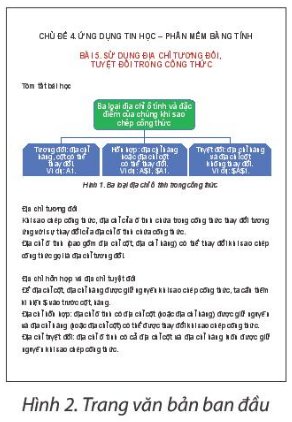




Các bước để xoay hình vẽ sau khi được thêm vào văn bản là:
b1: Chọn hình vẽ
b2: Sử dụng công cụ xoay
b3: Xoay theo góc độ chính xác (tùy chọn)